10 cách để khắc phục cửa hàng Google Play bị ngừng hoạt động
Đối mặt với các vấn đề liên quan đến Cửa hàng Google Play? Đừng lo lắng, trong hướng dẫn này, chúng tôi sẽ thảo luận về 10 cách mà bạn có thể khắc phục sự cố Cửa hàng Google Play đã ngừng hoạt động và bắt đầu sử dụng lại Cửa hàng Play. (Facing issues regarding Google Play Store? Don’t worry in this guide we will discuss 10 ways via which you can fix Google Play Store has stopped working issue and start using Play Store again. )
Cửa hàng Play(Play Store) là ứng dụng truy cập được chứng nhận của Google dành cho tất cả các thiết bị chạy Android . Giống(Just) như Apple có “App Store” cho tất cả các thiết bị chạy iOS, Play Store là cách Google cung cấp cho người dùng quyền truy cập vào nhiều nội dung đa phương tiện, bao gồm ứng dụng, sách, trò chơi, nhạc, phim và chương trình truyền hình.

Mặc dù vấn đề “ Cửa hàng Play(Play Store) đã ngừng hoạt động” không phải là điều hiển nhiên trong số lượng lớn người dùng Android , nhưng đối với những người gặp phải vấn đề này, có thể do nhiều nguyên nhân, một số nguyên nhân có thể được giải quyết bằng các phương pháp đơn giản .
10 cách để khắc phục cửa hàng Google Play bị ngừng hoạt động(10 Ways to Fix Google Play Store Has Stopped Working)
Người dùng có thể gặp sự cố khi mở ứng dụng được liên kết với Google hoặc có thể gặp sự cố khi tải xuống hoặc cập nhật ứng dụng từ Cửa hàng Play(Play Store) . Tuy nhiên, có nhiều bước khắc phục sự cố khác nhau để giải quyết vấn đề. Những cái hiệu quả nhất được thảo luận dưới đây.
1. Khởi động lại thiết bị(1. Restart the Device )
Một trong những giải pháp cơ bản và thích hợp nhất để đưa mọi thứ trở lại vị trí cũ liên quan đến bất kỳ vấn đề nào trong thiết bị là restarting/rebooting điện thoại. Để khởi động lại thiết bị của bạn, hãy nhấn và giữ “ Nút nguồn(Power button) ” và chọn “ Khởi động lại(Reboot) ”.

Quá trình này sẽ mất một hoặc hai phút tùy thuộc vào điện thoại và thường khắc phục được khá nhiều sự cố.
2. Kiểm tra kết nối Internet(2. Check Internet Connectivity)
Cửa hàng Google(Google) Play yêu cầu một kết nối internet ổn định để hoạt động bình thường và sự cố có thể vẫn tiếp diễn do kết nối internet cực kỳ chậm hoặc hoàn toàn không có quyền truy cập internet.
Trước tiên, hãy đảm bảo rằng bạn có kết nối internet mạnh. Bật và tắt Wi-Fi hoặc chuyển sang dữ liệu di động của bạn. Nó có thể đưa cửa hàng chơi lên và chạy lại một lần nữa.

Cũng đọc: (Also Read:) Khắc phục sự cố kết nối Wi-Fi của Android(Fix Android Wi-Fi Connection Problems)
3. Điều chỉnh Ngày & Giờ(3. Adjust Date & Time)
Đôi khi, ngày và giờ trên điện thoại của bạn không chính xác và không khớp với ngày và giờ trên máy chủ của Google , điều này cần thiết cho hoạt động bình thường của các ứng dụng được liên kết với Cửa hàng Play(Play Store) , đặc biệt là Dịch vụ của (Services)Cửa hàng Play(Play Store) . Vì vậy, bạn cần đảm bảo ngày giờ trên điện thoại của mình là chính xác. Bạn có thể điều chỉnh ngày và giờ trên Điện thoại của mình bằng cách làm theo các bước sau:
1. Mở Cài đặt trên điện thoại thông minh của bạn và chọn Hệ thống.( System.)
2. Trong Hệ thống, chọn “ Ngày và giờ(Date and Time) ” và bật Ngày và giờ tự động.(Automatic date and time.)

Lưu ý:(Note:) Bạn cũng có thể mở Cài đặt(Settings) và tìm kiếm ' Ngày & Giờ' (Date & Time’ ) từ thanh tìm kiếm trên cùng.

3. Nếu nó đã được bật, hãy tắt nó đi và lại BẬT nó.
4. Bạn sẽ phải khởi động lại(reboot) điện thoại của mình để lưu các thay đổi.
5. Nếu việc bật ngày và giờ tự động không hữu ích, thì hãy thử đặt ngày và giờ theo cách thủ công. Hãy chính xác nhất có thể trong khi thiết lập thủ công.
4. Buộc dừng Cửa hàng Google Play
(4. Force Stop Google Play Store
)
Nếu các bước trên không hữu ích thì bạn có thể thử buộc dừng Cửa hàng Google Play(Google Play Store) , sau đó khởi động lại và xem liệu nó có hoạt động hay không. Phương pháp này chắc chắn sẽ hiệu quả trong việc khắc phục sự cố Cửa hàng Play(Play Store) bị treo trên thiết bị của bạn. Về cơ bản nó dọn dẹp đống hỗn độn!
1. Mở Cài đặt trên thiết bị của bạn và sau đó điều hướng đến Apps/Application Manager.
Lưu ý:(Note:) Nếu bạn không thể tìm thấy, hãy nhập Quản lý(Manage) ứng dụng vào thanh tìm kiếm trong Cài đặt.
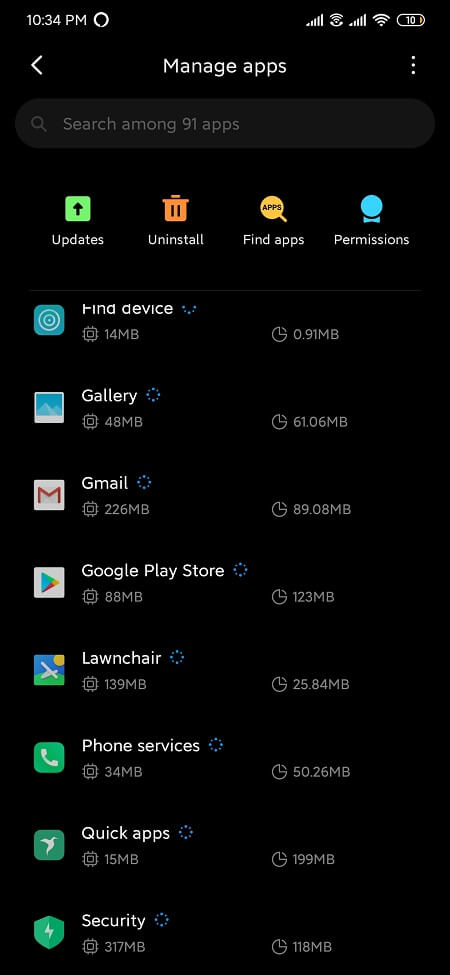
2. Chọn Tất cả ứng dụng và tìm Cửa hàng Play trên danh sách.(Select All apps and find Play Store on the list.)
3. Nhấn vào Cửa hàng Play, sau đó nhấn vào Buộc dừng(Force Stop) trong phần chi tiết ứng dụng. Điều này sẽ dừng tất cả các quy trình của ứng dụng ngay lập tức.
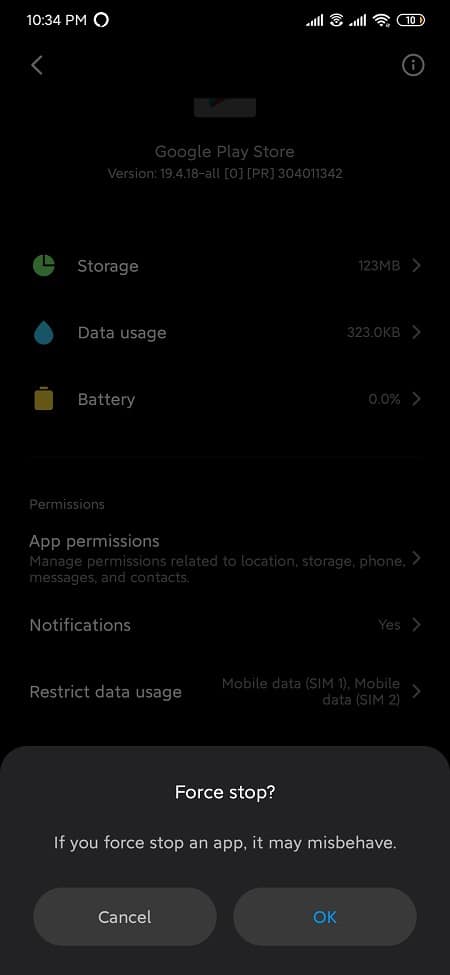
4. Nhấn vào nút OK để xác nhận hành động của bạn.
5. Đóng cài đặt và thử mở lại Cửa hàng Google Play(Google Play Store) .
5. Xóa dữ liệu và bộ nhớ cache của ứng dụng(5. Clear App Cache & Data)
Play Store giống như các ứng dụng khác lưu trữ dữ liệu trong bộ nhớ đệm, phần lớn là dữ liệu không cần thiết. Đôi khi, dữ liệu này trong bộ nhớ cache bị hỏng và bạn sẽ không thể truy cập Cửa hàng Play(Play Store) do điều này. Vì vậy, điều rất quan trọng là phải xóa dữ liệu bộ nhớ cache không cần thiết này(clear this unnecessary cache data) .
1. Mở Cài đặt trên thiết bị của bạn và sau đó điều hướng đến Ứng dụng hoặc Trình quản lý ứng dụng.(Apps or Application Manager.)
2. Điều hướng đến “Cửa hàng Play” trong Tất cả ứng dụng.(All Apps.)

3. Nhấn vào Xóa dữ liệu(Clear data ) ở dưới cùng bên dưới chi tiết ứng dụng, sau đó nhấn vào Xóa bộ nhớ cache.(Clear cache.)
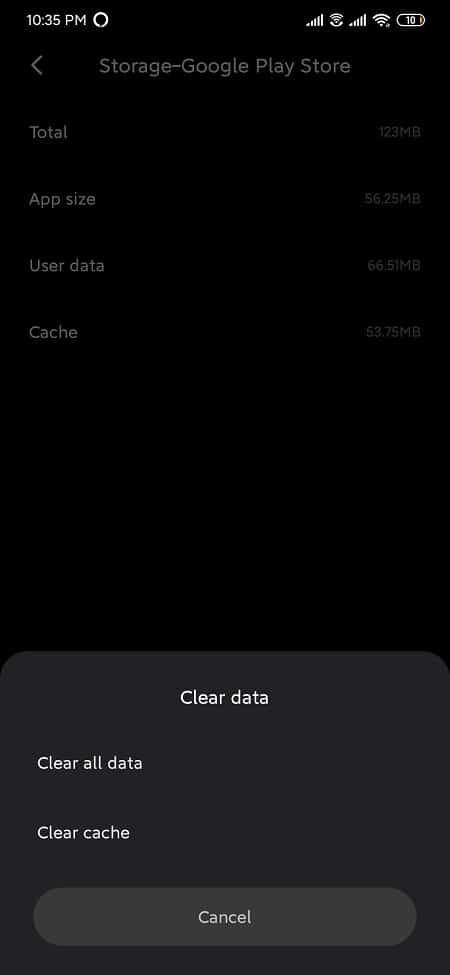
4. Một lần nữa, hãy thử mở Cửa hàng Play(Play Store) và xem liệu bạn có thể Khắc phục sự cố Cửa hàng Google Play Đã dừng Hoạt động hay không. ( Fix Google Play Store Has Stopped Working issue. )
6. Xóa bộ nhớ cache của các dịch vụ của Google Play(6. Clear Cache of Google Play Services )
Dịch vụ Play là bắt buộc để hoạt động chính xác của tất cả các ứng dụng được liên kết với Cửa hàng Google Play(Google Play Store) . Các dịch vụ Play(Play services) chạy trên nền của tất cả các thiết bị Android hỗ trợ các chức năng nâng cao của Google với các ứng dụng khác. Cung cấp hỗ trợ liên quan đến các bản cập nhật của các ứng dụng là một trong những chức năng cốt lõi của nó. Về cơ bản, nó là một ứng dụng chạy nền để tăng cường giao tiếp giữa các ứng dụng.
Bằng cách xóa bộ nhớ cache và dữ liệu của ứng dụng(app cache and data) , sự cố có thể được giải quyết. Làm theo các bước được đưa ra ở trên nhưng thay vì mở “Cửa hàng Play” trong Trình quản lý ứng dụng(Application Manager) , hãy chuyển đến Dịch vụ của Play(Play Services) .
Cũng đọc: (Also Read: )Cách xóa lịch sử duyệt web trên thiết bị Android(How to Delete Browsing History on Android Device)
7. Gỡ cài đặt các bản cập nhật(7. Uninstalling Updates)
Đôi khi các bản cập nhật mới nhất có thể gây ra một số sự cố và cho đến khi bản vá được phát hành, sự cố sẽ không được giải quyết. Một trong những vấn đề có thể liên quan đến Cửa hàng Google Play(Google Play Store) . Vì vậy, nếu gần đây bạn đã cập nhật Cửa hàng(Play Store) Play & Dịch vụ (Services)Play thì việc gỡ cài đặt các bản cập nhật này có thể hữu ích. Ngoài ra, cả hai ứng dụng này đều được cài đặt sẵn trên điện thoại Android , vì vậy bạn không thể gỡ cài đặt những ứng dụng này.
1. Mở Cài đặt(Settings) trên thiết bị của bạn và sau đó điều hướng đến Ứng dụng hoặc Trình quản lý ứng dụng.(Apps or Application Manager.)
2. Trong Tất cả ứng dụng, tìm cửa hàng Google Play( Google Play store) rồi chạm vào cửa hàng đó.

3. Bây giờ hãy nhấn vào Gỡ cài đặt bản cập nhật(Uninstall updates ) từ cuối màn hình.
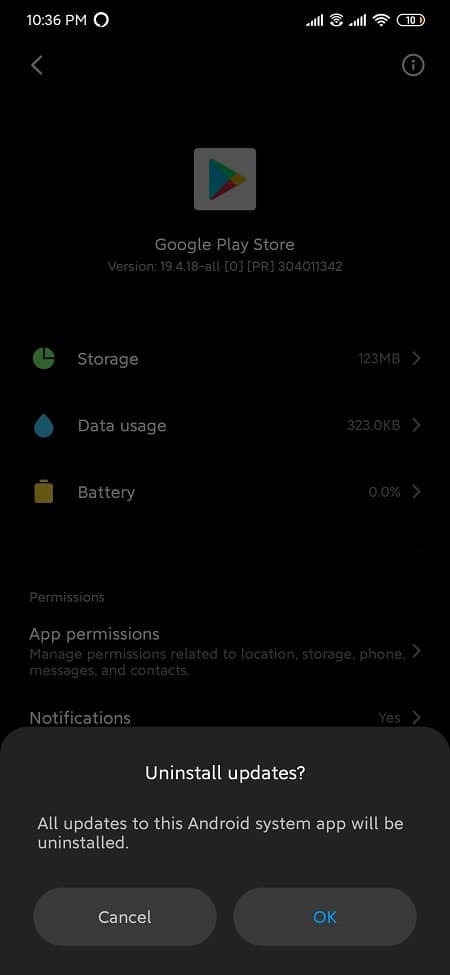
4. Phương pháp này chỉ hiệu quả khi bạn gỡ cài đặt các bản cập nhật cho cả Cửa hàng (Play Store)Play và Dịch vụ(Services) Play .
5. Sau khi hoàn tất, hãy khởi động lại điện thoại của bạn.( restart your phone.)
8. Đặt lại tùy chọn ứng dụng(8. Reset App Preferences)
Nếu tất cả các phương pháp trên không thể giúp bạn khắc phục sự cố Cửa hàng Google Play(Google Play Store) đã ngừng hoạt động thì có thể đặt lại tùy chọn Ứng dụng(App) về mặc định. Nhưng hãy nhớ rằng việc đặt lại tùy chọn Ứng dụng(App) về mặc định sẽ xóa tất cả dữ liệu đã lưu của bạn( delete all your saved data) khỏi các ứng dụng này, bao gồm cả thông tin đăng nhập.
1. Mở Cài đặt trên thiết bị của bạn, sau đó điều hướng đến Ứng dụng hoặc Trình quản lý ứng dụng.(Apps or Application Manager.)
2. Từ Ứng dụng, chạm vào Tất cả ứng dụng hoặc Quản lý ứng dụng. (All Apps or Manage Apps. )
3. Nhấn vào Menu Khác( More Menu) (biểu tượng ba chấm) từ góc trên bên phải và chọn Đặt lại tùy chọn ứng dụng(Reset app preferences) .
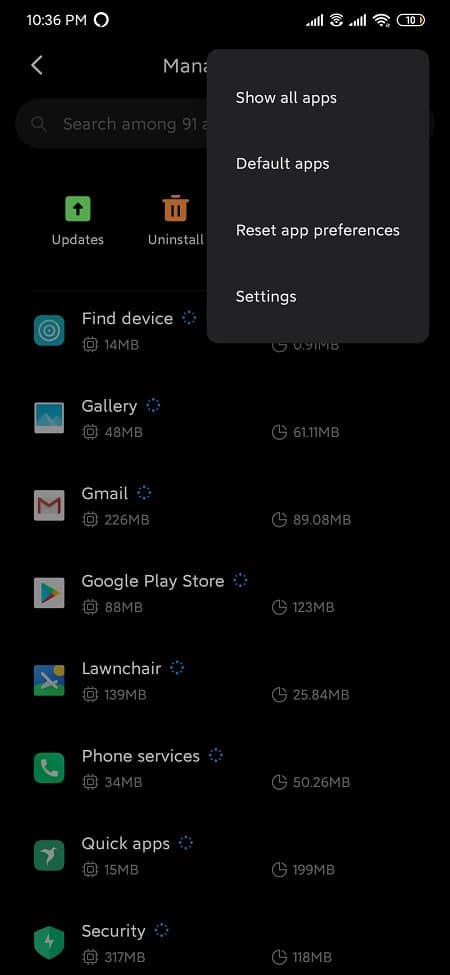
9. Xóa Proxy hoặc Tắt VPN(9. Remove Proxy or Disable VPN)
VPN hoạt động như một proxy, cho phép bạn truy cập tất cả các trang web từ các vị trí địa lý khác nhau. Nếu VPN được bật trên thiết bị của bạn thì nó có thể cản trở hoạt động của Cửa hàng Google Play(Google Play Store) và đó có thể là lý do, nó không hoạt động bình thường. Vì vậy, để khắc phục sự cố Cửa hàng Google Play(Google Play Store) đã ngừng hoạt động, bạn cần phải tắt VPN trên thiết bị của mình.
1. Mở Cài đặt(Settings) trên điện thoại thông minh của bạn.
2. Tìm kiếm VPN trên thanh tìm kiếm hoặc chọn tùy chọn VPN từ menu Cài đặt.(Settings menu.)

3. Nhấp vào VPN và sau đó tắt(disable) nó bằng cách tắt công tắc bên cạnh VPN(toggling off the switch next to VPN) .

Sau khi VPN bị tắt, cửa hàng Google Play có thể bắt đầu hoạt động bình thường.(Google Play store may start working properly.)
10. Xóa rồi kết nối lại (10. Remove then Reconnect the) Tài khoản Google( Google Account)
Nếu tài khoản Google không được kết nối đúng cách với thiết bị của bạn, điều đó có thể khiến Cửa hàng Google Play(Google Play Store) hoạt động sai. Bằng cách ngắt kết nối tài khoản Google và kết nối lại, sự cố của bạn có thể được khắc phục. Bạn cần có thông tin đăng nhập của Tài khoản Google được kết nối với thiết bị của mình,(credentials of your Google Account connected with your device,) nếu không, bạn sẽ mất tất cả dữ liệu.
Để ngắt kết nối tài khoản Google và kết nối lại, hãy làm theo các bước sau:
1. Mở Cài đặt(Settings ) trên thiết bị của bạn, nhấn vào tùy chọn Tài khoản.( Accounts option.)

2. Ngoài ra, bạn cũng có thể tìm kiếm Tài khoản(Accounts) từ thanh tìm kiếm.

3. Trong tùy chọn Tài khoản(Accounts) , hãy nhấn vào tài khoản Google( Google account) , được kết nối với cửa hàng Play của bạn .
Lưu ý: Nếu có nhiều tài khoản Google được đăng ký trên thiết bị, các bước trên phải được thực hiện cho tất cả các tài khoản.

4. Nhấn vào nút Xóa tài khoản( Remove account) trong Id Gmail của bạn.

5. Một cửa sổ bật lên sẽ xuất hiện trên màn hình, hãy nhấn lại vào Xóa tài khoản(Remove account ) để xác nhận.

6. Quay lại cài đặt Tài khoản(Accounts) , sau đó nhấn vào tùy chọn Thêm tài khoản(Add account) .
7. Nhấn vào Google từ danh sách, tiếp theo nhấn vào Đăng nhập vào tài khoản Google. (Sign in to the Google account. )

Sau khi kết nối lại tài khoản của bạn, hãy thử mở lại cửa hàng Google Play và nó sẽ hoạt động mà không gặp bất kỳ sự cố nào.
Nếu bạn vẫn bị mắc kẹt và dường như không có gì hoạt động, thì biện pháp cuối cùng là bạn có thể đặt lại Thiết bị của mình về Cài đặt gốc( reset your Device to Factory Settings) . Nhưng hãy nhớ rằng bạn sẽ mất tất cả dữ liệu trên điện thoại của mình nếu bạn đặt lại thiết bị về cài đặt gốc. Vì vậy, trước khi tiếp tục, bạn nên tạo một bản sao lưu thiết bị của mình.
1. Sao lưu dữ liệu của bạn từ bộ nhớ trong sang bộ nhớ ngoài như PC hoặc ổ đĩa ngoài. Bạn có thể đồng bộ hóa ảnh với Google Photos hoặc Mi Cloud .
2. Mở Cài đặt rồi chạm vào Giới thiệu về điện thoại(About Phone ) rồi chạm vào Sao lưu & đặt lại. (Backup & reset. )

3. Trong Đặt lại, bạn sẽ tìm thấy tùy chọn ' Xóa tất cả dữ liệu (khôi phục cài đặt gốc)(Erase all data (factory reset)) '.

4. Tiếp theo, nhấn vào “ Đặt lại điện thoại(Reset phone) ” ở dưới cùng.

5. Làm theo hướng dẫn trên màn hình để đặt lại thiết bị của bạn về cài đặt gốc.
Đề xuất: (Recommended:) 11 mẹo để khắc phục sự cố Google Pay không hoạt động(11 Tips To Fix Google Pay Not Working Issue )
Hy vọng rằng(Hopefully) , bằng cách sử dụng các phương pháp được đề cập trong hướng dẫn, bạn sẽ có thể khắc phục sự cố Cửa hàng Google Play đã ngừng hoạt động(Fix Google Play Store has stopped working) . Nhưng nếu bạn vẫn còn thắc mắc thì hãy hỏi chúng trong phần bình luận.
Related posts
3 Ways Để cập nhật cửa hàng Google Play [Cập nhật lực lượng]
Fix Download Pending Error trong Google Play Store
Fix Unfortunately Google Play Services Has Stopped Working Error
Cách Fix Google Play Store Errors (2021)
Fix Google Play Store Stuck trên Google Play đang chờ Wi-Fi
Bằng tay tải về và cài đặt các Google Play Store
5 cách để mở Cửa hàng Google Play trên Android
3 Ways đến Fix Screen Overlay Detected Error trên Android
9 Ways để Fix Message Không Sent Error trên Android
9 Ways ĐẾN Fix Twitter Videos KHÔNG CHƠI
Cửa hàng Google Play không hoạt động? 10 cách để khắc phục nó!
Làm thế nào để Fix Android.Process.Media Has Stopped Error
Khắc phục Không thể cài đặt ứng dụng Mã lỗi 910 trên Cửa hàng Google Play
Fix Google Assistant tiếp tục bật lên ngẫu nhiên
Fix Play Store DF-DFERH-01 Error (2021)
Fix Unfortunately IMS Service Has Stopped
Fix Google Assistant không hoạt động trên Android
Fix Uplay Google Authenticator Không làm việc
Fix Google Maps Không làm việc trên Android [100% Working]
Cách Fix Google Photos hiển thị hình ảnh trống
